Je WordPress Website down door automatische WordPress updates. De nachtmerrie van veel website eigenaren. Helemaal als de herstelmodus van WordPress niet werkt. Wat te doen?
Het gebeurde mij de afgelopen nacht. En dat in een plugin waarvan ik het nooit zou verwachten want die plugin gebruik ik in nagenoeg alle(!) websites die ik heb. Maar helaas, ook al weet je veel van WordPress en verdien je er zelfs je geld mee om WordPress websites te hosten en te maken, dan nog kan het je overkomen.
Automatische WordPress update
Gelukkig weet ik in die gevallen wel hoe het op te lossen is. Een automatische WordPress update gebruik ik meestal niet op websites, behalve dus voor een aantal plugins waarvan ik in het verleden heb geconstateerd “gaat eigenljlk altijd goed” én omdat ik deze plugins té belangrijk vind om niet te updaten. Maar dat kan een keer mis gaan natuurlijk. Dat neem ik voor lief.
Voor de bezoekers van mijn websites mogelijk wel een beetje hinderlijk. En als een website lang in storing staat kan het je Google ranking ook ernstig negatief beïnvloeden natuurlijk.
WordPress Website down
Vanochtend constateerde ik dat mijn persoonlijlke blog bijbelstudie.info en de website gratiswordpressboek.nl down waren gegaan. Mogelijk heb je dus een rare melding zien staan de afgelopen uren over een kritische fout in WordPress. En niet alleen op deze site, op méérdere sites. Ook van andere mensen. Een ernstige fout dus in die plugin.
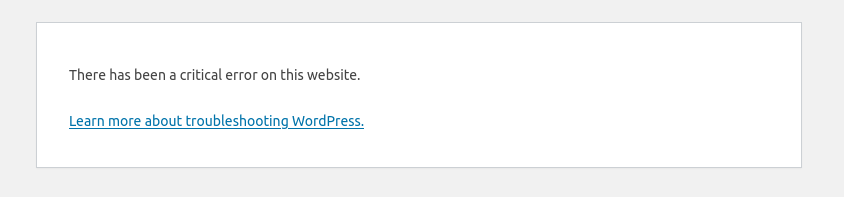
De makers van de plugin hadden het kennelijk ook al ontdekt want in de automatische updates stond al weer een nieuwe versie gescheduled. Het probleem had zich dus, in dit geval, mogelijk “vanzelf” kunnen oplossen. Maar meestal is dat niet het geval.
Er heeft zich een kritieke fout voorgedaan op deze site
Daar zit je dan te staren naar je scherm. Hoe nu verder? Als je een fout als deze krijgt heb je als gemiddelde website eigenaar een groot probleem. Hóe los je dit op? Want de link naar de troubleshooting pagina vertelt je dingen waar je als gemiddelde blogger echt niet veel aan hebt. Het veronderstelt een bepaalde kennis over het maken en onderhouden van je website waar je als gebruiker vaak niets van weet en ook niets van wilt weten.
Kritieke fout WordPress oplossen
In mijn geval beschik ik over een ‘backdoor’, een programma waarmee ik voor klanten hun WordPress website onderhoud en altijd de website kan updaten en kan inloggen op de WordPress admin pagina.
Meestal is het ook zo dat je bij een kritische fout in WordPress een email ontvangt met een link naar de herstelmodus van WordPress. Dat was in dit geval niet gebeurd. De software van WordPress had kennelijk niet geconstateerd dat de sites down waren gegaan.
In dat geval zit er niets anders op om in te loggen in je controlpanel van je webhost en de de foutlogging te bekijken. Daar kun je zien welke plugin het probleem veroorzaakt. Navigeer vervolgens naar de map met plugins (map WP-Content > Plugins) en hernoem de map van de betreffende plugin. Wat ik zelf altijd doe is de map hernoemen door in de naam van de map een plat streepje, een underscore, toe te voegen.
Daarna is je WordPress admin weer benaderbaar. De plugin die je uitgeschakeld hebt zal een foutmelding in de plugins geven. Kijk waarom dit probleem is ontstaan, herinstalleer eventueel de plugin of verwijder deze via de plugin manager.
